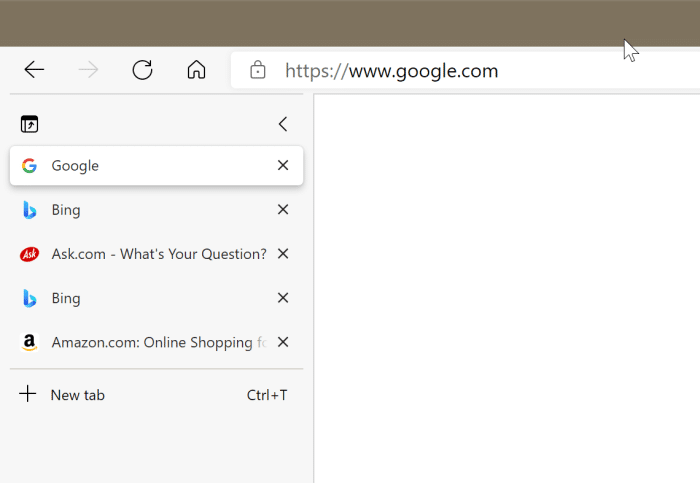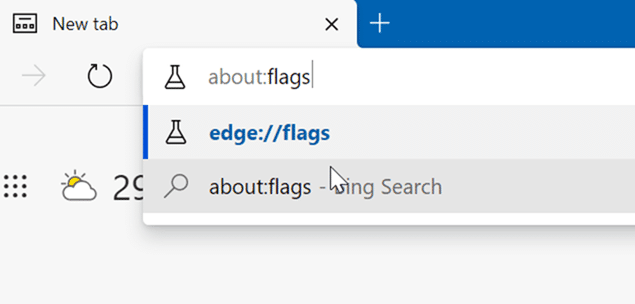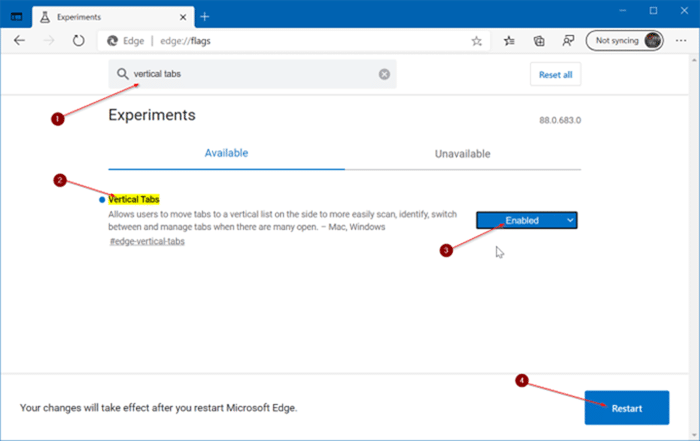Идея вертикальных вкладок не нова для веб-браузеров. Его можно включить во всех основных веб-браузерах с помощью расширений. Фактически, Chrome какое-то время предлагал вертикальные вкладки как встроенную функцию, прежде чем ее удалили.
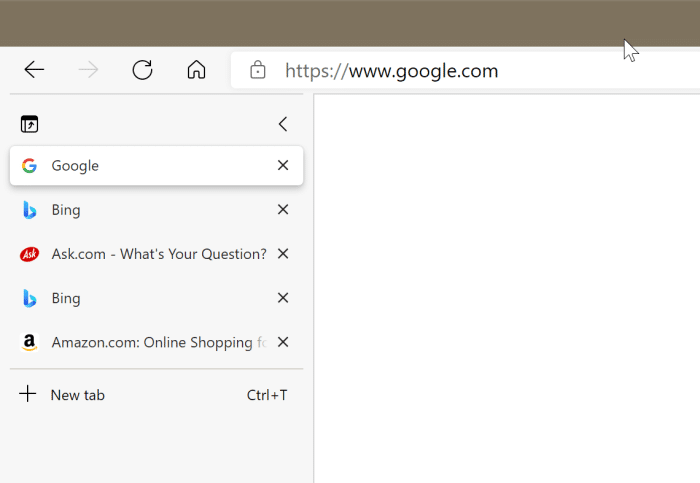
Зачем использовать вертикальные вкладки в Edge?
Вертикальные вкладки очень полезны, особенно для пользователей широких и сверхширокоэкранных мониторов. Эти широкие и сверхширокие мониторы имеют больше места по горизонтали, чем по вертикали. Если функция вертикальных вкладок включена, вкладки будут отображаться в левой части браузера.
Одним из основных преимуществ перехода на вертикальные вкладки со стандартных или обычных горизонтальных вкладок является то, что мы можем видеть больше ярлыков вкладок, даже если открыты десятки вкладок. Как вы знаете, при использовании горизонтальной настройки вкладок браузеры уменьшают метки вкладок по мере открытия новых вкладок.
Если вас интересуют вертикальные вкладки, вы будете рады узнать, что они скоро появятся в стабильной версии Edge. Браузер Edge теперь предлагает функцию вертикальных вкладок в каналах Canary и Dev.
Когда эта функция включена, в начале панели инструментов появится кнопка переключения вертикальных/горизонтальных вкладок. Нажав кнопку переключения, вы можете быстро переключаться между вертикальными и горизонтальными вкладками.
Вертикальные вкладки предоставляют все функции горизонтальных вкладок. Вы можете закрепить вкладки, отключить звук на вкладках и выбрать несколько вкладок, удерживая клавишу Ctrl, а затем щелкая вкладки. Таким образом, вы не теряете никакой функциональности при использовании функции вертикальных вкладок.
Вот как включить функцию вертикальных вкладок в Microsoft Edge, а затем включить или выключить ее.
Использование функции вертикальных вкладок в Microsoft Edge
Шаг 1. При использовании браузера Edge нажмите кнопка вертикальных вкладок , расположенный рядом с первой вкладкой слева (см. рисунок ниже), чтобы включить вертикальные вкладки в Edge.
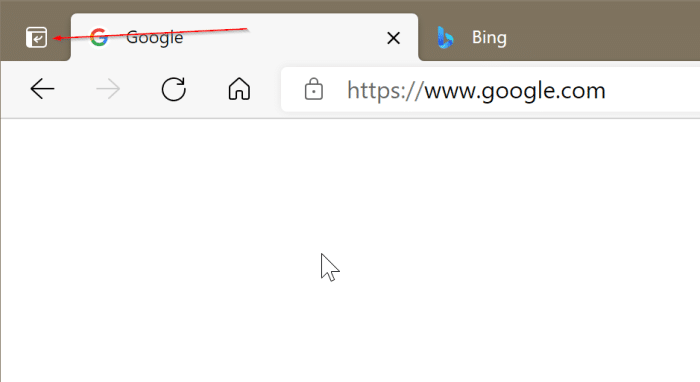
Шаг 2. Чтобы отключить вертикальные вкладки или вернуться к горизонтальным вкладкам по умолчанию, щелкните значок горизонтальных вкладок (отображается под кнопками вперед и назад).
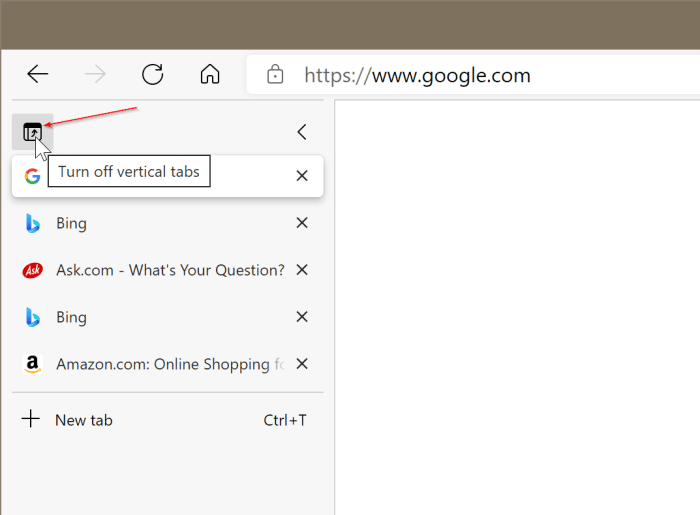
Включение или отключение вертикальных вкладок в Microsoft Edge
Функция вертикальных вкладок включена по умолчанию. Используйте это руководство только в том случае, если вы хотите отключить эту функцию или если вы не видите функцию вертикальных вкладок в поддерживаемом браузере Edge.
Шаг 1. Введите about:flags в адресной строке, а затем нажмите клавишу Enter, чтобы открыть страницу «Эксперименты», на которой вы можете включить или отключить различные функции Edge.
Шаг 2. На странице «Эксперименты» в поле поиска найдите Вертикальные вкладки. Как только вы увидите запись «Вертикальные вкладки» в результатах поиска, выберите параметр Включено или По умолчанию (включено по умолчанию) в раскрывающемся меню рядом с ним.
Шаг 3. Наконец, нажмите кнопку Перезапустить, расположенную в правом нижнем углу той же страницы. В зависимости от того, что вы выбрали, вертикальные вкладки будут отключены или включены после перезапуска браузера.